win11桌面图标的显示方法 win11怎么显示桌面图标
更新时间:2023-04-11 15:35:59作者:zheng
很多用户在安装了win11系统之后都发现桌面上的系统图标不见了,这是怎么回事呢?有没有办法调出来呢?今天小编就给大家带来win11桌面图标的显示方法,如果你刚好遇到这个问题,跟着小编一起来操作吧。
具体方法:
1.右键桌面空白处
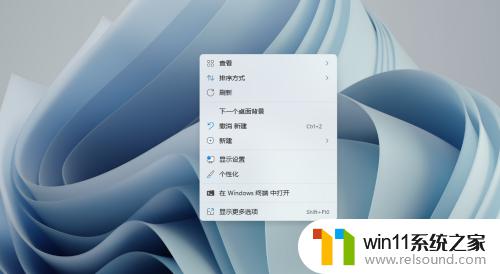
2.进入个性化
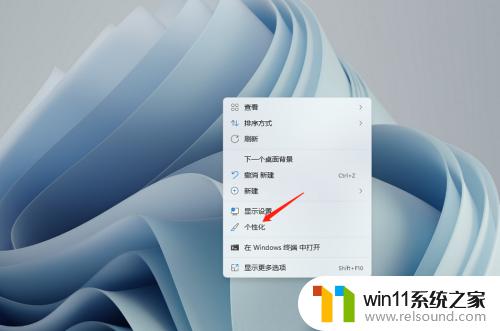
3.进入主题
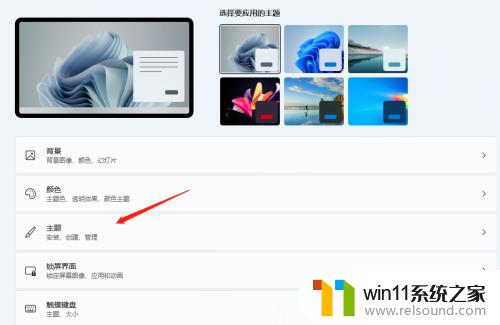
4.进入桌面图标设置
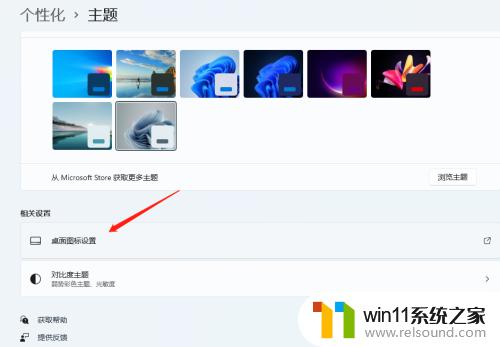
5.显示桌面图标
勾选要显示的图标后,点击确定即可。
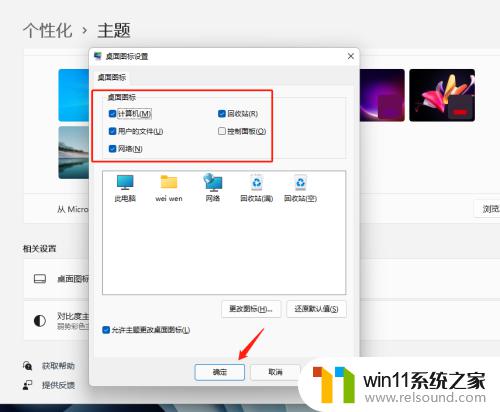
以上就是win11桌面图标的显示方法的全部内容,有出现相同情况的用户就可以按照小编的方法了来解决了。
win11桌面图标的显示方法 win11怎么显示桌面图标相关教程
- 显示我的电脑win11的方法 桌面显示我的电脑win11如何操作
- win11怎么显示此电脑 win11桌面显示此电脑的步骤
- win11如何设置任务栏小图标 win11任务栏小图标怎么设置
- win11桌面黑屏但是能打开任务管理器
- win11怎么改变鼠标样式
- win11电脑取消开机密码的方法 win11取消登陆密码如何操作
- win11怎么改成透明任务栏 win11改成透明任务栏的方法
- win11老是自动锁屏怎么取消 win11老是自动锁屏的取消方法
- win11禁用驱动程序强制签名的方法 win11怎么禁用驱动程序强制签名
- win11软件固定任务栏的方法 win11如何把软件放到任务栏
- win10默认显示更多选项
- win11所有文件都不能拖动怎么办
- win11系统扩展屏幕
- win11无法找到声音输出设备
- win11设备管理器中没有蓝牙
- win11不能解压rar文件怎么办
win11系统教程推荐